
Owen Little
0
7797
923
To, że używasz systemu operacyjnego Linux, nie oznacza, że od czasu do czasu nie będziesz mieć problemów. Zawsze dobrze jest mieć plan tworzenia kopii zapasowych, na wypadek, gdyby pojawił się problem. Być może zaatakuje rzadki wirus Linux; być może będziesz atakowany przez oszustów ransomware. Być może dysk twardy (HDD) ulegnie awarii.
Klonując dysk twardy systemu Linux, tworzysz obraz dysku, który można później przywrócić. Ale jak sklonować dysk twardy z systemem Linux?
Narzędzia do klonowania dysków w systemie Linux
Instalacja Linuksa może spowodować błąd; możesz aktualizować dysk twardy na większy wolumin. Bez względu na problem, jeśli masz kopię zapasową dysku, przywrócenie i ponowne uruchomienie będzie stosunkowo proste.
Linux ma cztery rozwiązania do klonowania dysku, które należy wziąć pod uwagę:
- dd
- Partimage
- Partclone
- Clonezilla
Niezależnie od tego, czy korzystasz z funkcji wbudowanych w system operacyjny Linux, czy instalujesz narzędzie innej firmy, nie powinno upłynąć dużo czasu, zanim będziesz w stanie przywrócić system do działania.
Spójrzmy na każdą z czterech głównych opcji klonowania dysku w systemie Linux.
1. dd: natywne narzędzie do klonowania dysków w systemie Linux
Być może najpotężniejsze ze wszystkich narzędzi Linuksa, dd (czasami nazywane “niszczyciel dysków”) może sklonować cały dysk twardy lub partycję dysku na inny. Ale jeśli zostanie niewłaściwie użyte, może usunąć zawartość dysku.
Jako taki powinieneś używać z najwyższą ostrożnością. Znajdziesz dd wbudowany w większość systemów operacyjnych Linux. Jeśli nie, zainstaluj go z menedżera pakietów. Aby sklonować dysk twardy komputera, użyj polecenia:
dd if = / dev / sdX of = / dev / sdY bs = 64K conv = noerror, syncTutaj sdX jest dyskiem źródłowym, a sdY miejscem docelowym. Wartość liczbowa 64K odpowiada komendzie rozmiaru bloku, bs. Domyślna wartość to 512 bajtów, co jest bardzo małą wartością, dlatego najlepiej podać jako warunek 64 KB lub większe 128 KB. Jednak: podczas gdy większy rozmiar bloku przyspiesza transfer, mniejszy rozmiar bloku sprawia, że transfer jest bardziej niezawodny.
Jeśli chcesz tylko sklonować partycję dysku, użyj
dd if = / dev / sda1 of = / dev / sdb1 bs = 64K conv = noerror, syncJak widać, partycja sda1 (to znaczy partycja 1 na urządzeniu sda) zostanie sklonowana na sdb1 (nowo utworzona partycja 1 na urządzeniu sdb), na przykład dodatkowy lub zewnętrzny dysk twardy podłączony do komputera.
Kran Wchodzić aby uruchomić polecenie. Czas potrzebny będzie zależeć od wielkości dysku lub partycji. Upewnij się tylko, że wolumin docelowy jest wystarczająco duży, aby go przechowywać!
2. Narzędzie do klonowania partycji Linux, Partimage
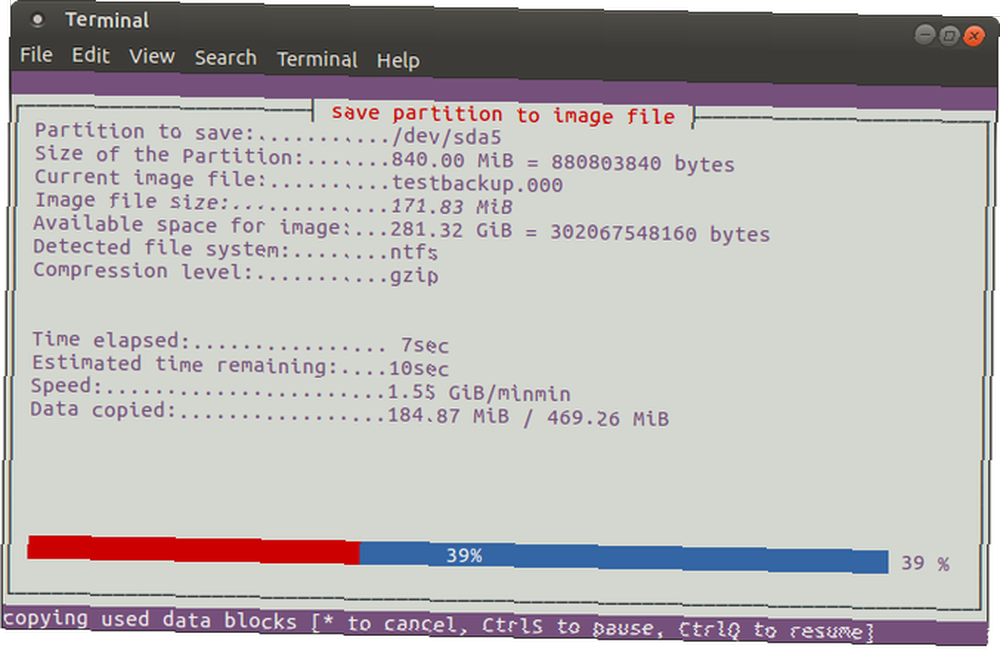
Jeśli masz problemy z próbowaniem obejścia instrukcji za pomocą dd lub wolisz uniknąć przypadkowego usunięcia dysku twardego z literówką, partimage jest również dostępny dla większości dystrybucji i nie przenosi żadnych “niszczyciel dysków” ryzyko!
Partimage nie obsługuje jednak systemu plików ext4, dlatego należy unikać jego używania do klonowania dysków lub partycji tego typu. Jednak w razie potrzeby można go użyć do klonowania formatów dysku Windows (FAT32 lub NTFS, chociaż jest to eksperymentalne), a także bardziej rozpowszechnionego systemu plików Linux ext3 i innych starszych rozwiązań.
Przed rozpoczęciem upewnij się, że partycja, którą chcesz sklonować, jest odmontowana (za pomocą polecenia umount). W przeciwnym razie musisz wyjść z partimage, aby to zrobić przed kontynuowaniem procesu. Możesz wyjść w dowolnym momencie za pomocą F6 klawisz.
W systemie Ubuntu zainstaluj za pomocą:
sudo apt install partimageUruchom z wiersza poleceń za pomocą:
sudo partimageJest to aplikacja obsługiwana myszą, która wymaga najpierw wybrania partycji do sklonowania.

Stuknij w prawo na klawiszach strzałek, aby przejść do następnej sekcji Plik obrazu do utworzenia / użycia i nadaj mu nazwę (lub wprowadź nazwę pliku obrazu do przywrócenia).
Wybierz poprawny Działanie do zrobienia (upewnij się, że wybrana opcja ma gwiazdkę) i naciśnij F5 kontynuować. Na następnym ekranie wybierz Poziom kompresji, i twój preferowany Opcje. Masz również możliwość ustawienia trybu podziału obrazu i instrukcji, co powinno się stać po utworzeniu kopii zapasowej.
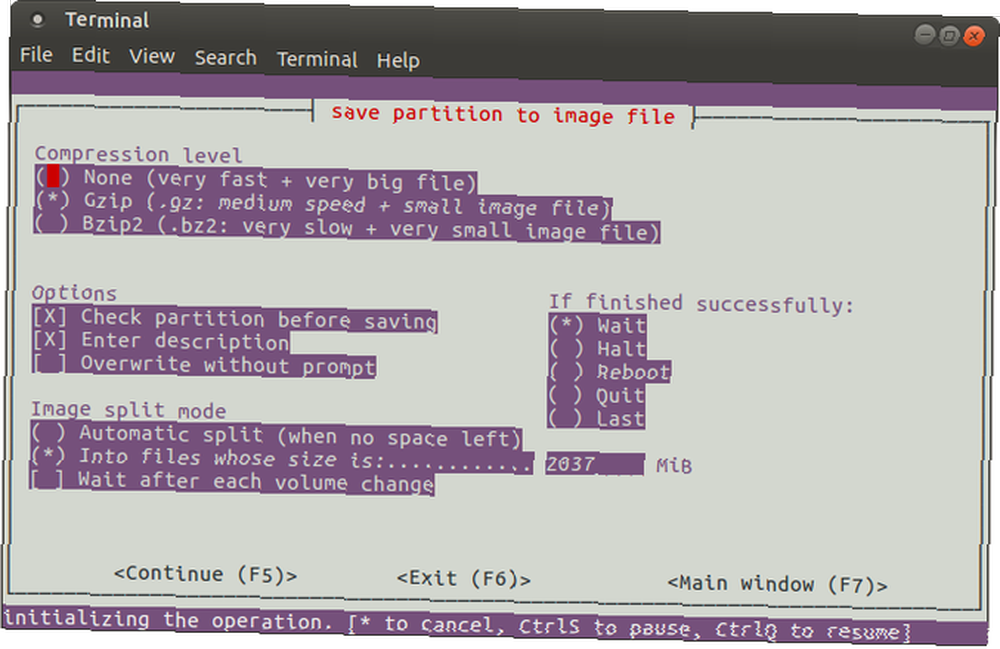
Kran F5 aby kontynuować, potwierdź szczegóły, a następnie dotknij dobrze aby rozpocząć proces. Szybkość tego zależy od mocy twojego komputera.
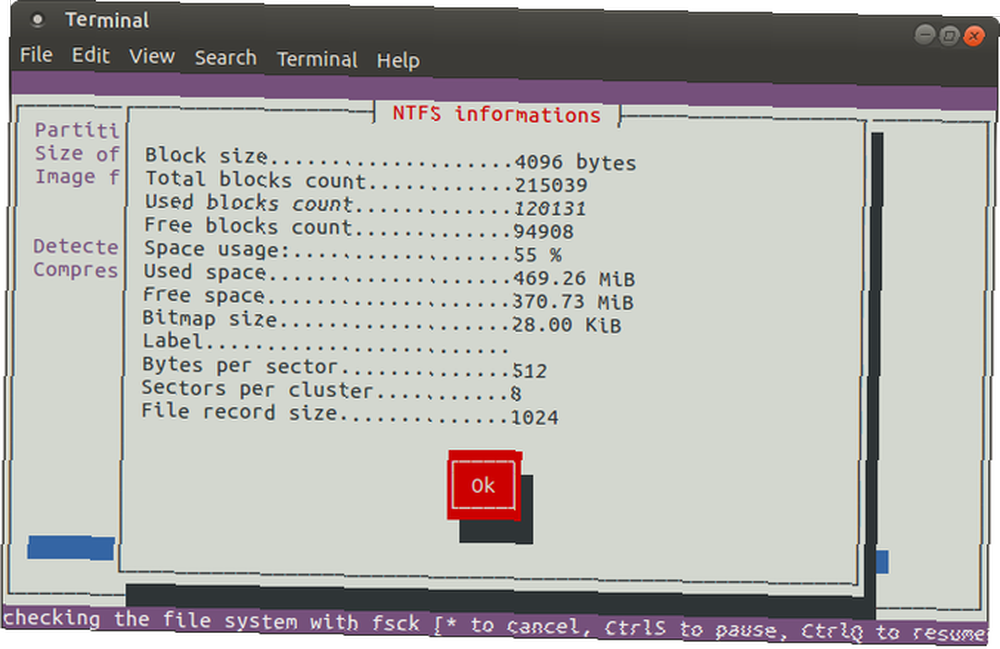
Jeśli szukasz szybkiego i brudnego, ale bezpiecznego rozwiązania do klonowania dysku dla systemu Linux, użyj partimage.
3. Partclone: Oprogramowanie do obrazowania partycji i klonowania
Dla bardziej dojrzałej alternatywy dla dd, która obsługuje tworzenie kopii zapasowych systemu plików ext4, partclone jest prosty w użyciu, ale znów wymaga poleceń tekstowych, a nie interfejsu obsługiwanego za pomocą klawiatury lub myszy. Zainstaluj za pomocą:
sudo apt install partcloneI uruchom z:
partclone. [fstype]… Gdzie [fstype] to typ systemu plików partycji, którą chcesz sklonować.
Następujące polecenie utworzy obraz dysku hda1 (dysk twardy 1, partycja 1) o nazwie hda1.img:
partclone.ext3 -c -d -s / dev / hda1 -o hda1.imgMoże chcesz przywrócić ten obraz, więc użyj
partclone.extfs -r -d -s hda1.img -o / dev / hda1Więcej informacji na temat użytkowania można znaleźć na stronie internetowej partclone.
4. Sklonuj dysk Linux za pomocą Clonezilla
Aby uzyskać bardziej elastyczne rozwiązanie, dlaczego nie spróbować Clonezilla? To popularne rozwiązanie do odzyskiwania po awarii oparte jest na Partclone i przeznaczone jest do szeregu zadań klonowania dysku. Obsługiwane są wszystkie oczekiwane systemy plików, w systemach Linux, Windows i macOS (i nie tylko).
W przeciwieństwie do dd i Partclone, Clonezilla jest dostępna jako bootowalny ISO. Możesz zapisać to na dysku DVD lub pamięci USB, aby w pełni sklonować dysk twardy Linux. Clonezilla jest łatwa w użyciu, z menu obsługiwanymi za pomocą klawiatury, a nie z nieznanymi poleceniami, dzięki czemu każdy może się z tym pogodzić.
Chociaż Clonezilla może być skonfigurowany jako samodzielne narzędzie, możesz go używać jako części narzędzia do odzyskiwania płyty CD Hiren.
Możesz także używać Clonezilli w profesjonalny sposób, aby obrazować wiele podobnych konfiguracji komputerów z tym samym systemem operacyjnym.
Pobieranie: Clonezilla
Klonowanie dysku twardego Linux jest łatwe
Jeśli nigdy wcześniej nie klonowałeś dysku twardego, możesz być trochę niechętny, aby zacząć. Może to być onieśmielające, szczególnie jeśli masz poważne problemy z uszkodzonym dyskiem twardym, który desperacko wymaga klonowania przed awarią.
Chociaż wolisz po prostu zsynchronizować ważne dane z chmurą, zawsze warto mieć pełną kopię zapasową dysku, którą można szybko przywrócić w przypadku błędów systemowych. Pamiętaj jednak, aby używać tych narzędzi ostrożnie, ponieważ mogą one łatwo spowodować przypadkową utratę danych.
Tworzenie kopii zapasowej danych jest niezbędne! Dowiedz się, jak zoptymalizować kopie zapasowe w aplikacjach i sztuczkach systemu Linux 6, aby zoptymalizować kopie zapasowe systemu Linux. 6 aplikacji i sztuczek, aby zoptymalizować kopie zapasowe systemu Linux. Martwisz się o tworzenie kopii zapasowych danych w systemie Linux? Martwisz się użyciem dd lub po prostu chcesz uprościć sprawę? Te wskazówki pomogą ci tworzyć proste kopie zapasowe, które nie zajmują miejsca. .











